- თუ Eudora სასურველი ელ.ფოსტის კლიენტია, დიდი ალბათობით პრობლემები შეექმნებათ Windows 10-ზე მისი გამოყენებისას.
- ამ სტატიაში ჩვენ გაწვდით აუცილებელ ნაბიჯებს Eudora- ს ფუნქციონირების აღსადგენად.
- ნუ დააყოვნებთ და გადახედეთ ჩვენს ვებსა და ღრუბლის განყოფილება და მზად იყავით თქვენი პროგრამების დასაუფლებლად.
- მას შემდეგ, რაც აქ ხართ, ეწვიეთ სტატიების ამომწურავ კრებულს აქ პროგრამული უზრუნველყოფის ცენტრი.

ეს პროგრამა გამოასწორებს კომპიუტერის ჩვეულებრივ შეცდომებს, დაგიცავთ ფაილის დაკარგვისგან, მავნე პროგრამისგან, აპარატურის უკმარისობისგან და თქვენი კომპიუტერის ოპტიმიზაციას მაქსიმალური მუშაობისთვის. შეასწორეთ კომპიუტერის პრობლემები და ამოიღეთ ვირუსები ახლა 3 მარტივ ეტაპზე:
- ჩამოტვირთეთ Restoro PC Repair Tool მას გააჩნია დაპატენტებული ტექნოლოგიები (პატენტი ხელმისაწვდომია) აქ).
- დააჭირეთ დაიწყეთ სკანირება Windows– ის პრობლემების მოსაძებნად, რომლებიც შეიძლება კომპიუტერის პრობლემებს იწვევს.
- დააჭირეთ შეკეთება ყველა თქვენი კომპიუტერის უსაფრთხოებასა და მუშაობაზე გავლენის მოსაგვარებლად
- Restoro გადმოწერილია 0 მკითხველი ამ თვეში.
ელ.ფოსტის კლიენტები პოპულარობით სარგებლობდნენ წარსულში, მაგრამ ინტერნეტის განვითარებასთან ერთად, მრავალი მომხმარებელი გადაერთო ვებ-ფოსტის სერვისებზე, რადგან ისინი უფრო პრაქტიკულები არიან.
Eudora ადრე იყო პოპულარული ელ.ფოსტის კლიენტი macOS– სა და Windows– ისთვის. იგი დაიწყო 1988 წელს და მოგვიანებით შეიძინა Qualcomm– მა 1991 წელს.
Eudora- ს ბოლო კომერციული ვერსია გამოვიდა 2006 წელს. მისი შენარჩუნების რამდენიმე მცდელობის შემდეგ, კლიენტის ღია ვერსია 2010 წელს მიტოვებული იქნა.
მიუხედავად იმისა, რომ Eudora ახლა უკვე მოძველებული ელ.ფოსტის კლიენტია, ზოგიერთ მომხმარებელს არ სურს გადართვა და ისინი განაგრძობენ მის გამოყენებას Windows 10-ზე.
მას შემდეგ, რაც ელ.ფოსტის კლიენტი არ განახლდა წლების განმავლობაში, Windows 10-სთან დაკავშირებით მოსალოდნელია ზოგიერთი საკითხი და დღეს ჩვენ გაჩვენებთ, თუ როგორ უნდა გამოასწოროთ ისინი.
როგორ შემიძლია დავაფიქსირო Eudora პრობლემები Windows– ზე?
1. დააინსტალირეთ Eudora ძირეულ დირექტორიაში

Windows პროგრამების უმეტესობა დაინსტალირდება სტანდარტულად C: პროგრამის ფაილები დირექტორია. მაგრამ ეს არ მუშაობს Eudora- სთვის.
ასე რომ, თუ გსურთ თავიდან აიცილოთ ამ ელ.ფოსტის კლიენტთან დაკავშირებული პრობლემები, გირჩევთ, რომ დააინსტალიროთ Eudora ძირეულ დირექტორიაში.
ინსტალაციის დროს, დარწმუნდით, რომ შეცვალეთ დირექტორია C: Program Files– დან C: ევდორა და გაგზავნეთ განაცხადი იქ.
ამის გაკეთების შემდეგ, მასთან დაკავშირებული პრობლემების უმეტესობა მოგვარდება.
2. სცადეთ ელ.ფოსტის ალტერნატიული კლიენტი

ჩვენ დაჟინებით მოითხოვდით ელ.ფოსტის უფრო თანამედროვე და საიმედო კლიენტზე გადასვლას, რომელიც თავსებადია თქვენს ოპერაციულ სისტემასთან. თქვენ გაქვთ უამრავი ვარიანტი, მაგრამ თუ გსურთ უპრეტენზიო კლიენტი, საფოსტო ფრინველი ჩვენი რეკომენდაციაა.
Mailbird არის ელ.ფოსტის კლიენტის შესანიშნავი პროგრამა, რომელიც მხარს უჭერს მრავალ ელ.ფოსტის ანგარიშს.
მომხმარებლები აქებენ Mailbird- ს მინიმალისტური ინტერფეისისთვის, მისი მცირე გავლენა სისტემაზე და პლუს მრავალი მოსახერხებელი მალსახმობის გამოყენების სიმარტივე.
შეგიძლიათ დააჯგუფოთ და მოირგოთ თქვენი ელ.ფოსტის კატეგორიები, რათა თქვენი საქმე უფრო სასიამოვნო და მარტივი იყოს. ჩვენ გირჩევთ ამ გასაოცარ ინსტრუმენტს, რომელიც ამჟამად საუკეთესოა ბაზარზე.

საფოსტო ფრინველი
გამოიყენეთ ეს მსუბუქი ელ.ფოსტის კლიენტი, რომ თქვენი ელ.ფოსტის ანგარიშები და კონტაქტები მოსახერხებელი იყოს, ერთ კონსოლში.
ეწვიეთ ვებგვერდს
3. Eudora ფაილების გადატანა და რეესტრის შეცვლა
- პირველი, წასვლა
C: პროგრამის ფაილები QualcommEudora - დააკოპირეთ ყველა ფაილი ამ დირექტორიიდან შემდეგ ადგილას:
C: UsersYour_userAppDataRoamingQualcommEudora
გაუშვით სისტემის სკანირება პოტენციური შეცდომების აღმოსაჩენად

ჩამოტვირთეთ Restoro
PC სარემონტო ინსტრუმენტი

დააჭირეთ დაიწყეთ სკანირება რომ იპოვოთ ვინდოუსის პრობლემები.

დააჭირეთ შეკეთება ყველა დაპატენტებულ ტექნოლოგიებთან დაკავშირებული პრობლემების გადასაჭრელად.
გაუშვით კომპიუტერის სკანირება Restoro Repair Tool– ით, რომ იპოვოთ შეცდომები, რომლებიც იწვევს უსაფრთხოების პრობლემებს და შენელებას. სკანირების დასრულების შემდეგ, შეკეთების პროცესი შეცვლის დაზიანებულ ფაილებს ახალი Windows ფაილითა და კომპონენტებით.
ახლა თქვენ უნდა შეიტანოთ რამდენიმე ცვლილება თქვენს რეესტრში. ჩვენ უნდა გაგაფრთხილოთ, რომ რეესტრის შეცვლამ შეიძლება გამოიწვიოს გარკვეული პრობლემები თქვენს კომპიუტერში, ამიტომ რეესტრის შეცვლამდე დაგჭირდებათ მისი ექსპორტი და გამოიყენეთ ეს ფაილი სარეზერვო ასლის სახით.
შემდეგ გააკეთე შემდეგი:
- დაჭერა Windows Key + R გახსნას გაიქეცი დიალოგი
- ტიპი რეგედიტი და დააჭირეთ კარგი.

- გადადით ქვემოთ მოცემულ საქაღალდეში
HKEY_CURRENT_USER პროგრამა Qualcomm Eudora - განთავსება ბრძანების ხაზი DWORD და ორმაგად დააჭირეთ მას, რომ გახსნათ მისი თვისებები.
- შეცვალეთ მნიშვნელობა საწყისიდან C: პროგრამის ფაილები QualcommEudora რომ C: UsersYour_userAppDataRoamingQualcommEudora.
- შეინახეთ ცვლილებები და დახურეთ რეესტრის რედაქტორი.
Eudora ფაილების გადატანისა და რეესტრის შეცვლის შემდეგ, შეამოწმეთ პრობლემა მოგვარებულია.
4. დარწმუნდით, რომ თქვენი ბრაუზერი დაყენებულია, როგორც ნაგულისხმევი
- Გააღე პარამეტრების აპი დაჭერით Windows Key + I.
- ახლა წადი სისტემა და აირჩიე ნაგულისხმევი აპები.
- Ვეძებოთ ვებ ბრაუზერი და დარწმუნდით, რომ ის მითითებულია თქვენს ამჟამინდელ ბრაუზერში. თუ არა, დააჭირეთ მას და დააყენეთ სასურველი ვებ ბრაუზერი.

- ახლა დააჭირეთ აირჩიეთ ნაგულისხმევი აპები ფაილის ტიპის მიხედვით.
- Ვეძებოთ .html და .htm სიაში და აირჩიეთ სასურველი ბრაუზერი.

- დაბრუნდით და დააჭირეთ ღილაკს აირჩიეთ ნაგულისხმევი აპები პროტოკოლის მიხედვით.
- ახლა იქნებიან HTTP და HTTPS ამ პროტოკოლების სიაში და აირჩიეთ ნაგულისხმევი ბრაუზერი.

საჭირო ცვლილებების შეტანის შემდეგ, თქვენ გექნებათ საშუალება უპრობლემოდ გახსნათ ბმულები Eudora- ში.
თუ საკითხი კვლავ გამეორდა, შეიძლება მოგჭირდეთ ხელით კოპირება და გახსნა ბმულების გადასაწყვეტად.
თუ ელ.ფოსტის დანართებთან დაკავშირებული პრობლემები გაქვთ, უბრალოდ დააჭირეთ თაგუნას მარჯვენა ღილაკს და აირჩიეთ სასურველი პროგრამა გახსნა მენიუ
5. მონიშნეთ მონიშნეთ Microsoft Viewer ოფციის გამოყენება

თუ Eudora- ში ბმულების გახსნასთან დაკავშირებული პრობლემები გაქვთ, შეიძლება სცადოთ გამორთვა გამოიყენეთ Microsoft Viewer ვარიანტი.
ამ ვარიანტზე შესასვლელად გადადით აქ პარამეტრები / ფოსტის ნახვა. უბრალოდ გამორთეთ ეს ვარიანტი და ბმულები დაიწყებენ მუშაობას.
შემდეგ, ჩართეთ გამოიყენეთ Microsoft Viewer ისევ ვარიანტი და საკითხი სრულად უნდა გადაწყდეს.
6. არ დააყენოთ Eudora, როგორც ნაგულისხმევი ელ.ფოსტის კლიენტი

მომხმარებლებმა Office 365-ის ინსტალაციის შემდეგ განაცხადეს შემდეგი გაგზავნა Windows 10 PC- ზე:
Eudora ვერ ახერხებს სისტემის რეესტრის განახლებას
ამ პრობლემის მოსაგვარებლად:
- ნავიგაცია ინსტრუმენტები / პარამეტრები და განთავსდება დამატებითი გაფრთხილებები განყოფილება.
- Ჩეკი დაიწყეთ Eudora და ეს არ არის ნაგულისხმევი ფოსტა.
- გადატვირთეთ Eudora. ის მოგთხოვთ, გახადოთ ის ნაგულისხმევი ელ.ფოსტის პროგრამა.
- Ჩეკი აღარ იკითხო და დააჭირეთ არა.
- ამის გაკეთების შემდეგ, ეუდორა უპრობლემოდ უნდა დაიწყოს მუშაობა.
Eudora 90-იანი წლების ელ.ფოსტის შესანიშნავი კლიენტი იყო და მიუხედავად იმისა, რომ ეს პროგრამა მუშაობს Windows 10-ზე, არსებობს გარკვეული პრობლემები, რომლებიც შეიძლება გაჩნდეს, მაგრამ მათი მოგვარება მარტივად შეგიძლიათ ჩვენი ერთ-ერთი გადაწყვეტილების გამოყენებით.
თუ პრობლემის მოგვარებას ვერ ახერხებთ, შეიძლება გაითვალისწინოთ ელ.ფოსტის სხვა კლიენტზე გადასვლის საკითხი, როგორც ეს თავიდანვე შემოგვთავაზეს.
მოგერიდებათ გამოგვიგზავნოთ თქვენი კომენტარები ამ თემაზე ქვემოთ მოცემული ელ.ფოსტის განყოფილების გამოყენებით.
 კიდევ გაქვთ პრობლემები?შეასწორეთ ისინი ამ ინსტრუმენტის საშუალებით:
კიდევ გაქვთ პრობლემები?შეასწორეთ ისინი ამ ინსტრუმენტის საშუალებით:
- ჩამოტვირთეთ ეს PC სარემონტო ინსტრუმენტი TrustPilot.com– ზე შესანიშნავია (ჩამოტვირთვა იწყება ამ გვერდზე).
- დააჭირეთ დაიწყეთ სკანირება Windows– ის პრობლემების მოსაძებნად, რომლებიც შეიძლება კომპიუტერის პრობლემებს იწვევს.
- დააჭირეთ შეკეთება ყველა დაპატენტებულ ტექნოლოგიებთან დაკავშირებული პრობლემების გადასაჭრელად (ექსკლუზიური ფასდაკლება ჩვენი მკითხველისთვის).
Restoro გადმოწერილია 0 მკითხველი ამ თვეში.

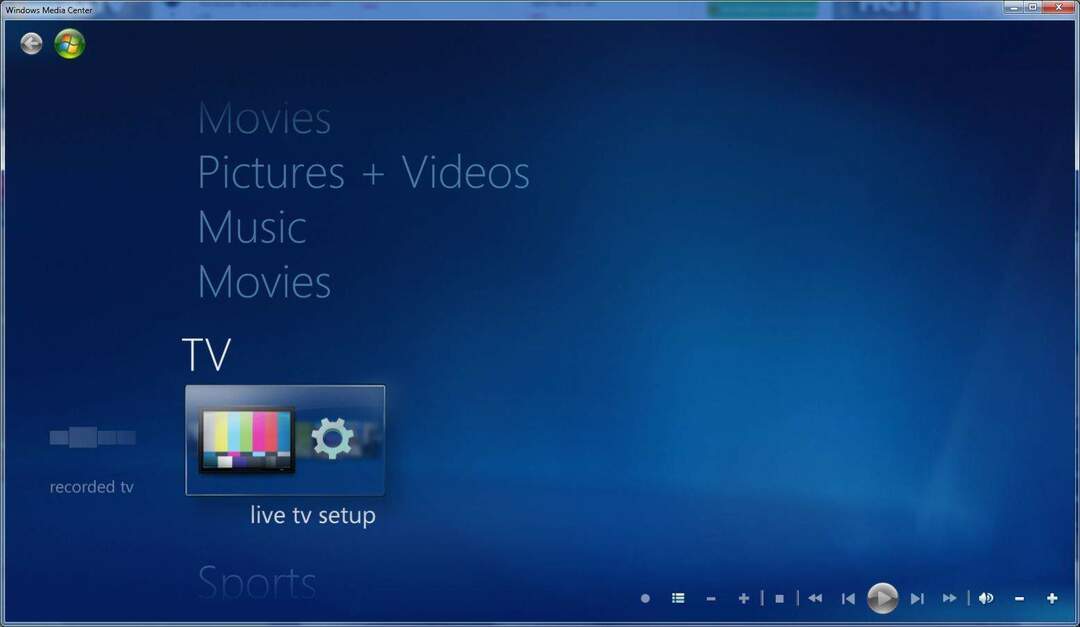
![FIFA 19 მოთამაშეებს არ შეუძლიათ გამოიყენონ Xbox კონტროლერი სიმბოლოების სამართავად [FIX]](/f/343eb57202b63a6db8d461138691e78b.jpg?width=300&height=460)